球机云台设置资料
大华硬盘录像机云台设置使用说明书
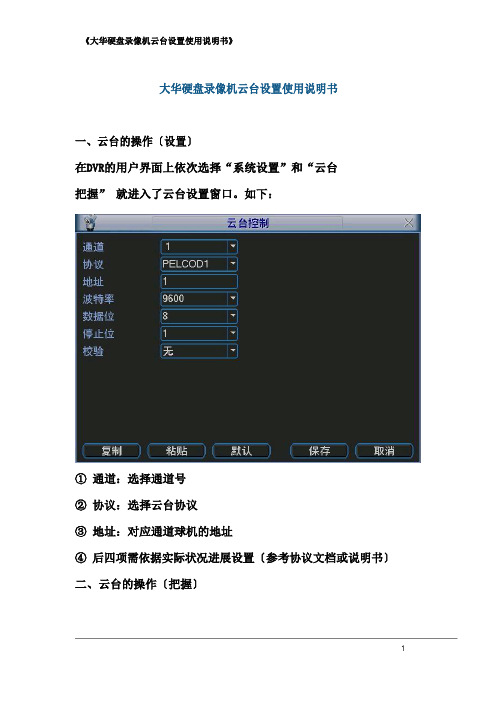
大华硬盘录像机云台设置使用说明书一、云台的操作〔设置〕在DVR的用户界面上依次选择“系统设置”和“云台把握” 就进入了云台设置窗口。
如下:① 通道:选择通道号② 协议:选择云台协议③ 地址:对应通道球机的地址④ 后四项需依据实际状况进展设置〔参考协议文档或说明书〕二、云台的操作〔把握〕DVR多画面时,将鼠标移到某通道上,右键菜单中选择“云台把握”,即可激活该通道的云台把握窗口或当DVR处于单画面时,右键菜单中选择“云台把握”,即可激活当前通道的云台把握窗口.通过“页面切换”按钮一共可以切换出3个页面云台的操作〔把握〕◆菜单把握页面。
对球机菜单进展操作的页面根本把握页面。
包括方向和镜头的把握,并可通过“设置”按钮激活预置点,模式,线扫,点间巡航设置窗口。
◆扩展把握页面包括预置点,模式,线扫,水平旋转,点间巡航,关心开关以及灯光的把握功能。
云台的操作〔把握〕如以以以下图所示:◆变倍可将拍摄到的画面放大或者缩小◆聚焦可调整焦距,调整被拍摄画面的清楚度◆光圈可调整光圈的翻开程度,避开光线太强或太暗导致画面不清楚云台的操作〔把握〕在所拍摄的画面上用鼠标画一个矩形,则云台〔球机〕将以所画矩形的中心点作为整个屏幕的中心点进展方向调整,并且依据所画矩形的大小,进展变倍聚焦的操作。
所画矩形越小,则放大倍数越高点击“SIT”后进入全屏模式,便可用鼠标在画面上任凭绘制矩形绘制矩形时,鼠标从上到下得拖动是放大,鼠标从下到上得拖动是缩小.云台的操作〔预置点设置〕预置点可以记录下某一个时刻云台〔球机〕的姿势,并为其赐予一个编号,并且在需要的时候依据这个编号让球机恢复对应的姿势。
云台的操作〔预置点去除〕云台的操作〔预置点调用〕将假设干个预置点编排成一组,并赐予一个组编号。
开头点间巡航时依据组编号逐个循环调用该组内的预置点云台的操作〔去除巡航点〕云台的操作〔开头巡航〕模式似乎录音机一样,能把一段手动把握云台〔球机〕的过程录制下来,需要的时候可以回放这一段动作。
大华硬盘录像机云台设置使用说明书

大华硬盘录像机云台设置使用说明书一、云台的操作(设置)在DVR的用户界面上依次选择“系统设置”和“云台控制”就进入了云台设置窗口。
如下:①通道:选择通道号②协议:选择云台协议③地址:对应通道球机的地址④后四项需根据实际情况进行设置(参考协议文档或说明书)二、云台的操作(控制)DVR多画面时,将鼠标移到某通道上,右键菜单中选择“云台控制”,即可激活该通道的云台控制窗口或当DVR处于单画面时,右键菜单中选择“云台控制”,即可激活当前通道的云台控制窗口.通过“页面切换”按钮一共可以切换出3个页面云台的操作(控制)◆菜单控制页面。
对球机菜单进行操作的页面基本控制页面。
包括方向和镜头的控制,并可通过“设置”按钮激活预置点,模式,线扫,点间巡航设置窗口。
◆扩展控制页面包括预置点,模式,线扫,水平旋转,点间巡航,辅助开关以及灯光的控制功能。
云台的操作(控制)如下图所示:◆变倍可将拍摄到的画面放大或者缩小◆聚焦可调整焦距,调节被拍摄画面的清晰度◆光圈可调节光圈的打开程度,避免光线太强或太暗导致画面不清楚云台的操作(控制)在所拍摄的画面上用鼠标画一个矩形,则云台(球机)将以所画矩形的中心点作为整个屏幕的中心点进行方向调整,并且根据所画矩形的大小,进行变倍聚焦的操作。
所画矩形越小,则放大倍数越高点击“SIT”后进入全屏模式,便可用鼠标在画面上随意绘制矩形绘制矩形时,鼠标从上到下得拖动是放大,鼠标从下到上得拖动是缩小.云台的操作(预置点设置)预置点可以记录下某一个时刻云台(球机)的姿态,并为其赋予一个编号,并且在需要的时候根据这个编号让球机恢复对应的姿态。
云台的操作(预置点清除)云台的操作(预置点调用)将若干个预置点编排成一组,并赋予一个组编号。
开始点间巡航时根据组编号逐个循环调用该组内的预置点云台的操作(清除巡航点)云台的操作(开始巡航)模式好像录音机一样,能把一段手动控制云台(球机)的过程录制下来,需要的时候可以回放这一段动作。
配置球机云台功能之点间巡航设置
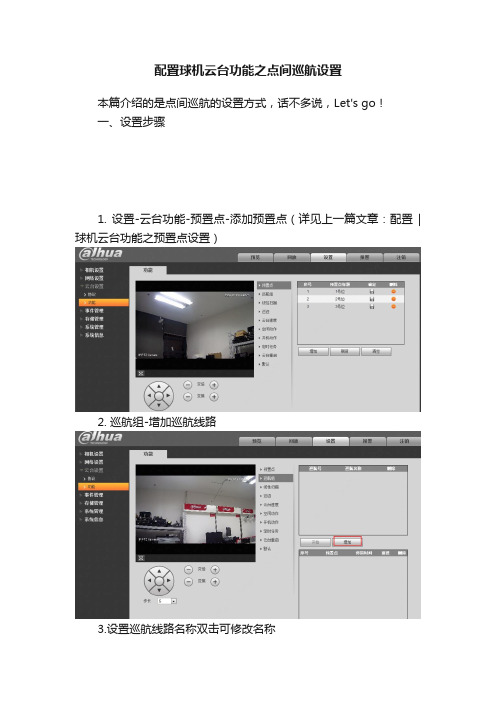
配置球机云台功能之点间巡航设置
本篇介绍的是点间巡航的设置方式,话不多说,Let's go!
一、设置步骤
1. 设置-云台功能-预置点-添加预置点(详见上一篇文章:配置| 球机云台功能之预置点设置)
2. 巡航组-增加巡航线路
3.设置巡航线路名称双击可修改名称
4.添加预置点
点击添加-点击下拉菜单-选择想要添加的预置点,双击设置停留时间和速度-保存
说明(单个预置点停留时间是15-3600S,速度1-10)
依次添加其他预置点
点击添加,点击下拉菜单选择对应预置点(默认添加后都是第一个点位)
预置点添加完成后点击-保存
验证能否正常巡航
选择对应巡航名称-点击开始
或预览界面调用
云台功能下拉菜单展开-选择巡航组-输入巡航号-开始
录像机(4.0界面)本地设置巡航
1.预览界面-鼠标右击-云台控制-调出云台菜单
2. 设置预置点
(详见上一篇文章:配置 | 球机云台功能之预置点设置)
3. 选择巡航组-输入巡航号(一个巡航号代表一条巡航线路,若有多条巡航线路,设置多个编号)-输入预置点编号-点击添加预置点-依次添加多个预置点
注意:
同一条线路上的多个点位,添加时只需要修改预置点编号,巡航号不变;
在录像机上无法设置或修改单个预置点的停留时间。
调用巡航组
鼠标右击返回云台控制界面-值输入巡航编号-点击巡航图标。
云台设置
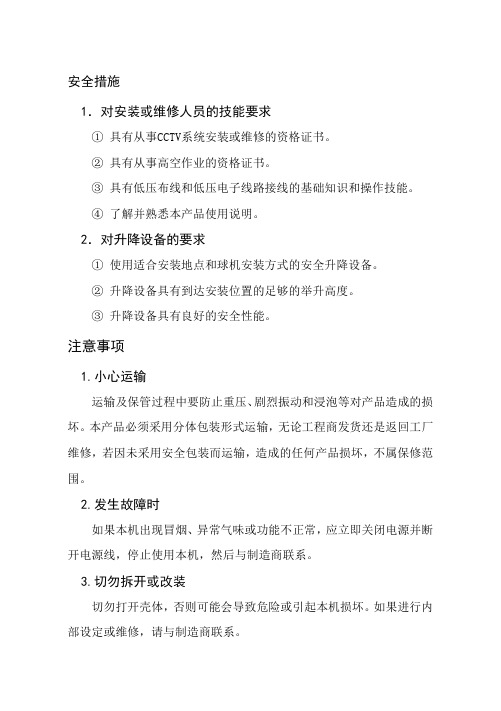
安全措施1.对安装或维修人员的技能要求①具有从事CCTV系统安装或维修的资格证书。
②具有从事高空作业的资格证书。
③具有低压布线和低压电子线路接线的基础知识和操作技能。
④了解并熟悉本产品使用说明。
2.对升降设备的要求①使用适合安装地点和球机安装方式的安全升降设备。
②升降设备具有到达安装位置的足够的举升高度。
③升降设备具有良好的安全性能。
注意事项1.小心运输运输及保管过程中要防止重压、剧烈振动和浸泡等对产品造成的损坏。
本产品必须采用分体包装形式运输,无论工程商发货还是返回工厂维修,若因未采用安全包装而运输,造成的任何产品损坏,不属保修范围。
2.发生故障时如果本机出现冒烟、异常气味或功能不正常,应立即关闭电源并断开电源线,停止使用本机,然后与制造商联系。
3.切勿拆开或改装切勿打开壳体,否则可能会导致危险或引起本机损坏。
如果进行内部设定或维修,请与制造商联系。
4.切勿把别的物品放入本机确认摄像机内没有金属物或易燃物。
如果机内有异物,可能会引起着火、短路或损伤。
如果水或液体流入摄像机,请立即关闭电源并断开电源线,然后与制造商商谈。
小心地保护摄像机,避免雨水、海水侵蚀。
5.小心提放本机为了避免损伤,切勿使摄像机掉落或遭受强烈的震动或冲击。
6.设置在远离电场和磁场的场所如果设置在电视机、无线电发射机、电磁装置、变压器、扬声器附近,它们产生的电磁场将会干扰图像。
7.避免湿气和灰尘为了避免摄像机损坏,切勿把摄像机设置在有油烟或水蒸气、温度过高或有很多灰尘的场所。
8.避免高温切勿设置在取暖炉或其他热源的附近,如聚光灯。
也不要设置在易受阳光照射的地方,否则会引起摄像机的变形、褪色或其他损伤。
当设置在天花板、厨房或锅炉房附近时,温度可能会升得很高。
9.清洁用软布擦拭能去掉壳体上的脏物。
要除去污垢,可用软布沾上洗涤剂溶液并拧干后擦拭,然后再用干的软布擦干。
切勿使用汽油、涂料稀释剂或其他化学品清洁壳体,否则可能会引起变形和涂漆剥落。
云台控制设置说明
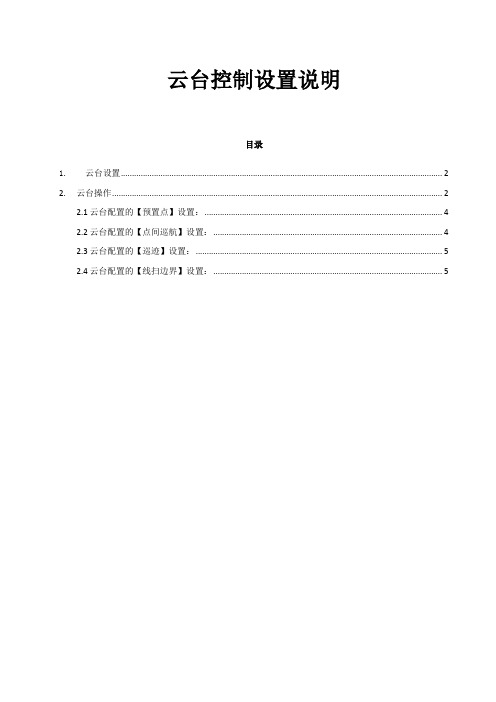
云台控制设置说明目录1.云台设置 (2)2. 云台操作 (2)2.1云台配置的【预置点】设置: (4)2.2云台配置的【点间巡航】设置: (4)2.3云台配置的【巡迹】设置: (5)2.4云台配置的【线扫边界】设置: (5)1.云台设置在DVR的用户界面依次打开【主菜单】->【外设管理】->【云台配置】,就进入了云台设置界面,如图1所示:图1【通道】:选择DVR的通道号;【协议】:选择云台协议;【地址】:选择对应通道球机的地址位;【波特率】:选择对应通道球机的波特率;【数据位】、【停止位】、【校验】可遵从默认设置。
2.云台操作在DVR的通道界面,右键,选择【云台控制】,如图2所示:图2弹出的云台控制界面如图3所示:图3在相应通道上右键选择云台控制功能即可激活相应通道的云台控制窗口;可通过【页面切换】来实现如下三个界面的切换:界面1 界面2 界面3界面1:基本控制界面,包括方向和镜头的控制,并可通过【设置】按钮激活预置点、点间巡航、寻迹、先扫边界,如图4所示:图4界面2和界面3:扩展控制界面,包括对预置点、巡迹、点间巡航、线扫、水平旋转、翻转、复位及辅助灯光开关的控制功能;2.1云台配置的【预置点】设置:预置点设置可以记录下某一时刻云台的位置,并为该位置赋予一个编号,我们可以通过调用该编号来恢复云台那个时刻的位置,配置界面如下图所示(步骤从左往右):2.2云台配置的【点间巡航】设置:可以将若干个预置点编成一个组,然后赋予该组一个编号,我们可以通过调用该编号来逐个循环的调用该组内设置的预置点,配置界面如下图所示(步骤从左往右):2.3云台配置的【巡迹】设置:通过巡迹功能可以将云台转动的线路设置成一条轨迹,并赋予该轨迹一个编号,通过调用该编号来激活该条轨迹,配置界面如下图所示(步骤从左往右):2.4云台配置的【线扫边界】设置:通过设置一个左边界和一个右边界,然后通过线扫功能来实现两个边界的来回巡航,配置界面如下图所示(步骤从左往右):。
云台使用说明书

样可能会损坏产品。
NO
MAX
Do not exceed the recommended load limit of the tripod
or/and head.(Please refer to the product specifications),
or it may damage the product.
请勿长时间将产品放置在太阳下,避免长时间将本产 品放置在高温下,例如靠近汽车玻璃数小时。
Please keep from high temperatures and direct exposure to bright sunlight for extended periods of time.(For example:put it in the wagon box or behind) the glass for a long time.
此产品不需要经常添加润滑油,若需要时,可使用标 准机械用润滑油。
OIL
Under most situations,There is no need to lubricate any parts of this product.But if required,please use the standard lubricant oils and grease.
2. Install the head into the tripod bowl,then clockwise the head on the tripod steady.
把手 Pan Bar Handle
中置支撑 Mid-level spreader
快装板
QR Plate
快装板可实现前后水平滑动+/-20mm,从而保证器材的平衡状态。
配置球机云台功能之预置点设置

配置球机云台功能之预置点设置
本期我们介绍球机云台常见功能的设置,本文将以网络球机为例,小伙伴们注意咯,划重点了~~
预置点功能设置介绍
预置点定义:指摄像机当前所处的环境,可以通过调用预置点迅速将云台和摄像头调整至该环境。
Web设置界面
一、设置步骤
1. 球机转到目标位置,可变倍或变焦,调整画面成像后,点击增加
2. 双击预置点标题栏,设置预置点名称
3. 点击保存图标
以此类推添加多个预置点
二、如何调用预置点
预览界面-云台功能-预置点-输入对应预置点编号-查看
录像机本地(4.0界面)设置预置点
一、设置步骤
1.预览界面-鼠标右击-云台控制-调出云台菜单
2. 点击预置点选项
3. 通过云台方向控制区-转动云台到目标点位-输入预置点编号-点
击设置
同样方式依次设置其他预置点
预置点2
预置点3
二、调用预置点
鼠标右击-返回云台控制界面-输入预置点编号-点击预置点调用图标-球机快速转到对应点位。
配置球机云台功能之巡迹设置
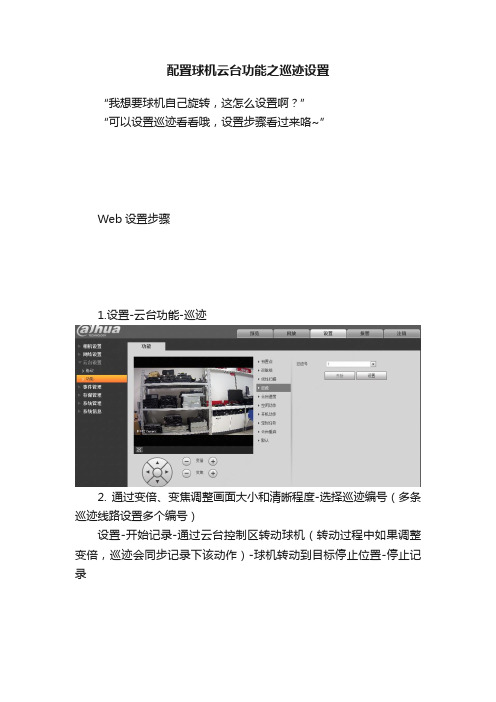
配置球机云台功能之巡迹设置
“我想要球机自己旋转,这怎么设置啊?”
“可以设置巡迹看看哦,设置步骤看过来咯~”
Web设置步骤
1.设置-云台功能-巡迹
2. 通过变倍、变焦调整画面大小和清晰程度-选择巡迹编号(多条巡迹线路设置多个编号)
设置-开始记录-通过云台控制区转动球机(转动过程中如果调整变倍,巡迹会同步记录下该动作)-球机转动到目标停止位置-停止记录
3. 调用巡迹
当前界面-点击开始-球机开始执行巡迹
若设置多条巡迹,调用时需要选择对应巡迹号
球机在巡迹过程中会显示当前位置所占整条巡迹线路的百分比,巡迹转动到目标停止位,该数值显示为100%
点击停止-球机停止巡迹动作
预览界面调用巡迹
云台功能菜单下拉-选择巡迹-输入巡迹编号-点击开始/停止
录像机本地(4.0界面)设置巡迹步骤
1.预览界面-鼠标右击-云台控制-调出云台菜单
2.选择巡迹
输入巡迹编号-点击开始-云台控制键转动云台-到目标停止位后点击停止
3. 调用巡迹
鼠标右击返回云台菜单-值输入巡迹编号-点击调用巡迹图标
球机转动-画面显示巡迹百分比
人为控制或点击云台其它功能,当前动作停止。
- 1、下载文档前请自行甄别文档内容的完整性,平台不提供额外的编辑、内容补充、找答案等附加服务。
- 2、"仅部分预览"的文档,不可在线预览部分如存在完整性等问题,可反馈申请退款(可完整预览的文档不适用该条件!)。
- 3、如文档侵犯您的权益,请联系客服反馈,我们会尽快为您处理(人工客服工作时间:9:00-18:30)。
各球机、球型云台及各解码器的地址、协议、波特率设置一、彩转黑高速球设置 CSD-85/85B CS-85/85B1、取下球罩;2、取出机芯(先下压,再左右转动);3、在机芯背面有拨码开关进行拨码。
本拨码开关,拨到上有效“1”,否则无效,1位为地位,10位为高位。
SW1为地址开关;SW21—4为协议开关,5、6为波特率。
PELCD-D(↑↑↓↓) PELCD-P(↓↓↑↓) 2400(↓↓) 4800(↑↓) 9600(↓↑)二、彩转黑中速球设置 KD-8006A/AS(新版本)8006A:1、取下玻璃球罩;2、取下内衬黑罩;3、在一侧有拨码开关进行设置。
8006AS:1、将安装盘左右转动取下;2、在机芯后面有拨码开关进行拨码。
本拨码开关,拨到上有效“1”,否则无效,1位为地位,10位为高位。
sw1(1—10)为地址开关;sw2为协议(1—4)、波特率开关(5、6)。
PELCD-D(↑↑↑↑) PELCD-P(↓↓↑↓) 2400(↓↓) 4800(↑↓) 9600(↓↑)更改:8006A(老版本)1、取下玻璃球罩;2、取下内衬黑罩;3、在一侧有拨码开关进行设置。
本拨码开关,拨到上有效“1”,否则无效,1位为地位,10位为高位。
sw1(1—10)为地址开关;sw2为协议(1—4)、波特率开关(5、6)。
PELCD-D(↑↑↓↓) PELCD-P(↓↓↑↓) 2400(↓↓) 4800(↑↓) 9600(↓↑)三、红外高中速球设置KD-8007H/A/T/C1、在球机一侧有一长条盖板,并拧掉螺丝取下盖板;2、进行拨码:本拨码开关,拨到上有效“1”,否则无效,1位为地位,8位为高位,9-10位备用。
sw1(1—10)为地址开关,9、10备用;sw2为协议(1、2)、波特率开关(3、4)。
PELCD-D(↓↓) PELCD-P(↑↓) PELCD-D1(↑↑) 2400(↑↓) 4800(↓↑)四、红外中速球设置 KD-8007L1、左右转动拧下护圈;2、进行拨码:sw1(1—6)为地址开关,7、8为波特率;sw2(1-4)为协议率开关。
本拨码开关,拨到上有效“1”,否则无效,1位为地位,6位为高位。
PELCD-D(↓↓↓↓) PELCD-P(↑↓↓↓) 2400(↑↓) 4800(↓↑)10 五、KS-3104 解码器设置1-6位为地址开关,7-10位为协议开关,11、12位为波特率开关。
本拨码开关,拨到下有效“1”,否则无效,1位为地位,6位为高位。
PELCD-D(↓↑↑↑) PELCD-D(↑↓↑↑)普通型PELCD-P(↓↓↑↑) 1200(↑↑) 2400(↑↓) 4800(↓↑) 9600(↓↓)六、KS-3106 解码器设置1-8位为地址开关,1-4位为协议开关,5、6位为波特率开关。
PELCD-D(↓↑↓↑)IDRS ; PELCD-D(↑↓↓↑)普通型; PELCD-D(↓↑↑↑); 波特率:1200(↑↑); 2400(↑↓) ;4800(↓↑); 9600(↓↓); PELCD-P(↑↑↓↑)10七、KD-8009A 红外球解码器设置1-8位为地址开关,3-4位为协议开关,1-2位为波特率开关。
本拨码开关,拨到上有效“1”,否则无效,1位为地位,8位为高位。
PELCO(↑↓) ; 自动匹配协议(↓↓); Mainvan(↓↑);自检功能(↑↑) 波特率:1200(↑↓); 2400(↓↑) ;4800(↑↑); 9600(↓↓);例:PELCO 2400:地址:12八、球型云台9位拨码开关解码板设置此解码板拨码开关为9位,其中1-3位为协议波特率位;4-9位为地址位(其中4位为高位,9位为低位),拨到上有效;否则无效。
例 PELCO-D 2400 地址:18新版9位拨码开关解码板,其中1—6位为地址位(6位为高位,1位为低位),7—9位为波特RS485控制(黄+白-);电源(AC220V)两根红线。
九、球型云台12位拨码开关解码板设置此解码板拨码开关为12位,其中1-6位为地址位,7-10位为协议位,11-12位为波特率位。
本拨码开关,拨到下有效“1”,否则无效,1位为地位,6位为高位。
PELCD-D 2400 (↓↑↑↑↑↓); PELCD-D 2400普通型(↑↓↓↑↑↓); PELCD-P 9600(↑↑↓↑↓↓);波特率:1200(↑↑); 2400(↑↓) ;4800(↓↑); 9600(↓↓);备注:RS485控制(黄+白-);电源(AC24V红色和黑色)。
摄像机上接线如下:两芯线:白黑(12V+),黑(12V-);四芯黑线:黄(变倍ZOOM),绿(聚焦FOCUS),黑(公共COM)高级功能设置一、KD-8007L机型:下面各功能的操作方法如下:运用调取预置位的方法来操作1、使用控制键盘的操作方法是:CALL+N(这里的N就是你所要调取的预置位编号)+ENTER。
2、使用硬盘录像机的操作方法是:在云台控制的操作界面下:首先设置你所需要的预置点,使其有效;再鼠标右键,左键选取相应的预置点。
二、KD-800A/C/T机型下面各功能的操作方法如下:运用调取预置位的方法来操作1、使用控制键盘的操作方法是:CALL+N(这里的N就是你所要调取的预置位编号)+ENTER。
2、使用硬盘录像机的操作方法是:在云台控制的操作界面下:首先设置你所需要的预置点,使其有效;再鼠标右键,左键选取相应的预置点。
三、KD-800H机型下面各功能的操作方法如下:运用调取预置位的方法来操作1、使用控制键盘的操作方法是:CALL+N(这里的N就是你所要调取的预置位编号)+ENTER。
2、使用硬盘录像机的操作方法是:在云台控制的操作界面下:首先设置你所需要的预置点,使其有效;再鼠标右键,左键选取相应的预置点。
四、矩阵设置和调试方法:新版矩阵设置及调试:1、矩阵后面的接线端子:第一组AB端子为接键盘;第二组AB端子接DVR;第三组D+ D-接云台解码器。
2、协议及波特率的设置:在矩阵的后面上有八位拨码开关,其中前六位设置协议 pelco-p (↓↑↓↑↑↑); pelco-d (↑↓↓↑↑↑)波特率 1200(↓↓) 2400(↑↓) 4800(↓↑) 9600(↑↑)3、进入菜单:必须在一号监视器上切出1号画面,然后按F1+A进入,通过摇杆上下左右选择子菜单,按ON进入子菜单,按OFF退出;最后设置完后,按F1+A退出。
4、设置预置点和调用预置点:进入设置为:F1+B,设置为:n+shot+ON;退出:F1+B;调用:n+shot(其中n代表预置点序号)5、当系统出现紊乱时,这时候需要进行硬件恢复设置;首先断电,然后抽出控制板,把控制板上的4位拨码开关全拨到ON,推进控制板;再上电,等主画面显示恢复成功后;再进入菜单后,进行软件恢复,恢复完成后,再重新上电即可;如果不行,多操作几次即可。
五、关于CSD85/85B/CS85/85B 类型高速球的巡航、归位设置(老版本)A、巡航1、首先设置要巡航的预置点,方法如上述球;2、进入球机菜单添加预置点及转速、停留时间;进入菜单→(调64号预置点)→主菜单→(点击或按向下键或向下搬动摇杆)→(选择第五项,并且点击或按向右键或向右搬动摇杆)→编辑选项(PROGRAM)→(点击或按向下键或向下搬动摇杆)→编辑多点巡航(SET PATROL)→(按光圈打开键)→进入→设置参数(左右键换行,上下键修改参数)→设置完成(按光圈打开键)→退出→(选择该界面的最后一项,点击或按向左键或向左搬动摇杆)→退回主菜单→(同上)→退出菜单。
3、运行巡航(调用91号预置点)。
B、归位(此功能用于手动转动到另一个点时,在一定的时间内没人控制时,球机会自动回到你设置的点位,或是球机在自检完成后,监控的位置不是你所希望的位置时,可采用此方法)1、首先设置一个归位点(建议设置一个预置点作为归位点);2、进入菜单(同上)→进入主菜单→选第四项控制参数设置(CONTROL SETUP)→选第四项归位菜单(HOME OPTION)(进入和退出方法是向右或向左键) →把第一项的参数改为ON;第二项的参数改为(你所设置的预置点序号);第三项参数是设置归位时间的(单位为分钟),设置完成退出。
六、关于CSD85/85B/CS85/85B 类型高速球的巡航、归位设置(新版本)A、巡航1、首先设置要巡航的预置点,方法如上述球;2、进入球机菜单添加预置点及转速、停留时间;进入菜单→(调64号预置点)→主菜单→(点击或按向下键或向下搬动摇杆)→(选择第四项,并且点击或按向右键或向右搬动摇杆)→编辑选项(第三项)→(点击或按向下键或向下搬动摇杆)→巡视轨迹(第二项)→(同上)→进入→设置参数(左右键换行,上下键修改参数)→设置完成(按光圈打开键)→退出→(选择该界面的最后一项,点击或按向左键或向左搬动摇杆)→退回主菜单→(同上)→退出菜单。
3、运行巡航(调用65号预置点)。
B、归位(此功能用于手动转动到另一个点时,在一定的时间内没人控制时,球机会自动回到你设置的点位,或是球机在自检完成后,监控的位置不是你所希望的位置时,可采用此方法)1、首先设置一个归位点(建议设置一个预置点作为归位点);2、进入菜单(同上)→进入主菜单→选第七项高级设置→选第一项归位菜单 (进入和退出方法是向右或向左键) →把第一项的参数改为ON;第二项的参数改为(你所设置的预置点序号);第三项参数是设置归位时间的(单位为分钟),设置完成退出。
七、4寸小高速球关于巡航等的设置A、解决开机自检完成后,球机乱转的问题:1、进入菜单(调用95号预置点);2、进入系统初始化(点击或按向下键或向下搬动摇杆,选择第四项,然后通过按聚焦的近焦键{near}确认进入子菜单,远焦键{far}退出子菜单);3、选择第一项(点击或按向下键或向下搬动摇杆),确认该项(近焦键{near}确认),修改键值为YES(点击或按向上下键或向上下搬动摇杆),确认该值(近焦键{near}确认),退出(远焦键{far}退出),选择保存(点击或按向下键或向下搬动摇杆,选择SAVE项,近焦键{near}确认),退出菜单(远焦键{far}退出)。
B、调整转速:1、进入菜单(调用95号预置点);2、进入球机设置(点击或按向下键或向下搬动摇杆,选择第三项,然后通过按聚焦的近焦键{near}确认进入子菜单,远焦键{far}退出子菜单);3、进入动作设置(点击或按向下键或向下搬动摇杆,选择第二项,然后通过按聚焦的近焦键{near}确认进入子菜单,远焦键{far}退出子菜单);4、进入微调最大速度(点击或按向下键或向下搬动摇杆,选择第四项,然后通过按聚焦的近焦键{near}确认进入子菜单,远焦键{far}退出子菜单);通过点击或按向上下键或向上下搬动摇杆修改值,按远焦键{far}退出。
